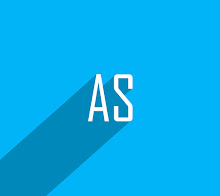Assalamualaikum wr.wb
Bertemu lagi bersama saya Andrian syah di blog ini
dengan tips dan trik computer , kemarin saya telah membahas tentang PENGERTIAN
HACKING .
Dan saat ini saya akan membahas tentang situs www.exabytes.co.id , yang lagi memberikan promo Domain gratis
untuk para UMR yang untuk di gunakan pada bisnis atau promosi produk nya . EXABYTES
merupakan situs Hosting yang
lumayan murah . dan selalu memberikan para member nya promo selain itu EXABYTES selalu interakti kepada konsumen .. kenapa ??
karna para helpdesk selalu cepat dalam pemusatan bantuan terhadap konsumen ..
oke langsung saja dalam inti nya guys :v
Baru” ini saya melihat orang-orang menggunakan domain
gratis yang diberikan oleh EXABYTES dan saya juga penasaran dengan
domain gratis yang diberikan oleh situs hosting ini .situs ini memberikan
Domain gratis untuk digunakan pada produk .. mungkin persyaratan nya cukup
mudah dengan hanya mendaftar kan domain/fanspage facebook kiita bisa mendapatkan
domain gratis dari pihak EXABYTES . mungkin kita hanya tau situs yang memberikan
domain gratis hanya FREENOM karena mereka memberikan ccTLD kepada para user ,
tapi banyak persyartan dan ketentuan yang diberikan Pihak FREENOM , dan hanya
ccTLD .GA , .ML , .CF , yang diberikan oleh mereka . saya menjelaskan singkat
tentang freenom karena saya hanya berbagi pengalaman tentang cara saya
mendapatkan domain dari freenom , lain dari freenom , untuk mendapatkan domain gratis .NET dari EXABYTES
saya akan memberikan cara nya
…
CARA MENDAPATKAN DOMAIN .NET GRATIS DARI
EXABYTES
1. Masuk
ke situs EXABITES yaitu :http://www.exabytes.co.id/grow dan pihak EXABYTES Memberikan domain .NET
sebagai promo
2. Lihat
lah persyaratan yang diberikan oleh pihak EXABYTES kepada bara pembisnis untuk
memperluas bisnis nya
3. Kembali
pada gambar pertama klik “DAFTAR
SEKARANG”
Setelah klik “DAFTAR SEKARANG” ,
kalian akan ditujukan kelaman yang berisi situs yang anda buat atau yang akan
anda ingin kan pada bisnis anda
Lalu akan tampil sperti gambar
dibawah ini bahwa situs yang saya akan jadikan kan Domain itu masih tersedia ..
dan apabila sudah dicentang silahkan klik “LANJUTKAN”
Setelah kalian “klik lanjutkan” , kalian aan berada pada halaman KONFIGURASI
, isi kolom dengan url fanspage kalian
atau url pada blog klian
Lalu akan masuk ke PROTECTION ID ,
disini saya menyaran kan untuk tidak dicentang
Setelah mengKLIK “LANJUTKAN” Kalian
akan masuk pada laman “KONFIMASI PESAN” setelah semua nya telah selesai
silahkan tekan “BAYAR”, karena ini adalah GRATIS jadi kita akan masuk ke Laman
“CHECKOUT”
Setelah klik “Bayar” Kalian akan mausk pada laman
“CHECKOUT” dan harus mengisi kolom tersebut dengan informasi detail tentang
anda , disni saya langsung scrool kebawah saja dikarenakan saya hanya
memberikan tutorial seputar mendapatkan domain gratis dari EXABYTES..
Itu lah cara mendapatkan domain .NET gratis dari EXABYTES ,Terima kasih telah mengunjungi blog
saya jangan lupa ikuti tutorial” selanjut nya .
wassalamualikum
wr.wb